Page 244 of 304
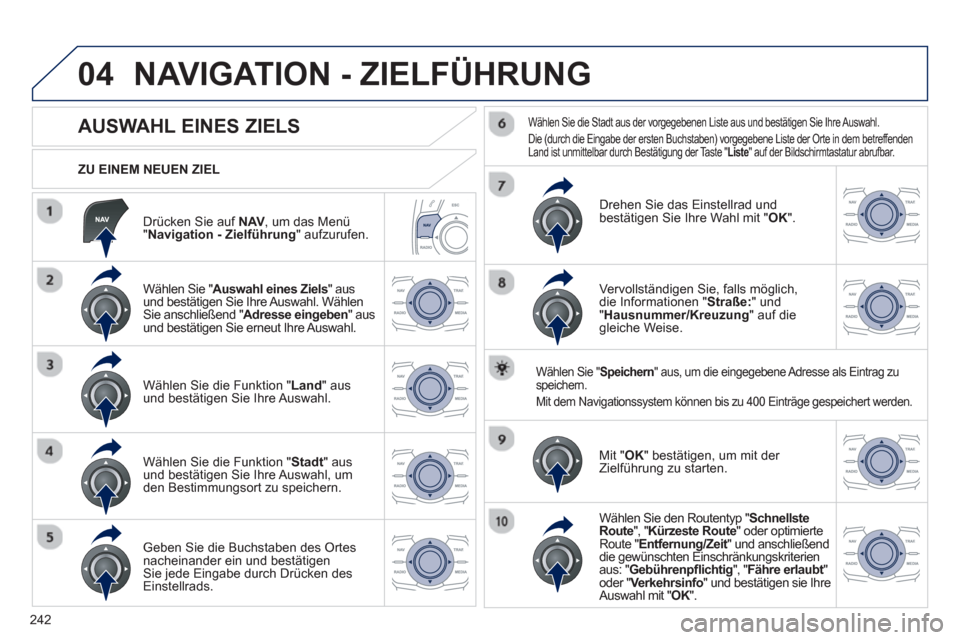
242
04
Drücken Sie auf NAV, um das Menü "Navigation - Zielführung" aufzurufen.
ZU EINEM NEUEN ZIEL
NAVIGATION - ZIELFÜHRUNG
AUSWAHL EINES ZIELS
Wählen Sie "Auswahl eines Ziels " ausund bestätigen Sie Ihre Auswahl. Wählen Sie anschließend "Adresse eingeben" ausund bestätigen Sie erneut Ihre Auswahl.
Wählen
Sie die Funktion " Land " aus
und bestätigen Sie Ihre Auswahl.
Wählen
Sie die Funktion " Stadt " aus
und bestätigen Sie Ihre Auswahl, um
den Bestimmungsort zu speichern.
Geben Sie die Buchstaben des Ortesnacheinander ein und bestätigen Sie jede Eingabe durch Drücken des
Einstellrads.
Wählen Sie die Stadt aus der vorgegebenen Liste aus und bestätigen Sie Ihre Auswahl.
Die
(durch die Eingabe der ersten Buchstaben) vorgegebene Liste der Orte in dem betreffenden
Land ist unmittelbar durch Bestätigung der Taste "Liste" auf der Bildschirmtastatur abrufbar.
Drehen Sie das Einstellrad und
bestätigen Sie Ihre Wahl mit " OK".
Vervollständigen Sie, falls möglich, die Informationen " Straße:
" und "Hausnummer/Kreuzung
" auf diegleiche Weise.
Wählen Sie " Speichern
" aus, um die eingegebene Adresse als Eintrag zuspeichern.
Mit dem Navi
gationssystem können bis zu 400 Einträge gespeichert werden.
Mit "OK
" bestätigen, um mit der
Zielführung zu starten.
Wählen
Sie den Routentyp " SchnellsteRoute
", " Kürzeste Route" oder optimierteRoute "Entfernung/Zeit" und anschließend tdie gewünschten Einschränkungskriterien aus: "
Gebührenpfl ichtig", "Fähre erlaubt"toder " Verkehrsinfo " und bestätigen sie Ihre Auswahl mit "OK".
K
Page 245 of 304
243
04
WAHL EINES ZIELS
NAVIGATION - ZIELFÜHRUNG
ZU EINER DER LETZEN ZIELEINGABEN
Drücken
Sie auf NAV, um das Menü"Navigation - Zielführung
" aufzurufen.
Wählen
Sie das gewünschte Ziel aus und bestätigen Sie Ihre Auswahl, um mit
der Zielführung zu beginnen.ZU EINEM KONTAKT AUS DEM VERZEICHNIS
Wählen
Sie " Auswahl eines Ziels
", und
bestätigen Sie Ihre Auswahl. Wählen Sie im Anschluss " Verzeichnis " undbestätigen Sie erneut Ihre Auswahl.
Wählen sie das aus den Kontakten gewählte Ziel aus und bestätigen Sie ihre Auswahl mit "
OK ", um mit der
Zielführung zu beginnen.
Drücken
Sie auf NAV, um das Menü
" Navigation - Zielführung" aufzurufen. Die Navi
gation zu einem aus dem Telefon importierten Kontakt
ist nur dann möglich, wenn die Adresse mit dem System übereinstimmt.
Page 246 of 304
244
04
Wählen Sie " Auswahl eines Ziels " aus, bestätigen Sie Ihre Auswahl und wählen Sie anschließend "GPS-Koordinaten"aus und bestätigen Sie erneut Ihre
Auswahl.
Geben Sie die GPS-Koordinaten ein und bestätigen Sie die Eingabe mit "OK
",um die Zielführung zu starten.
Drücken
Sie auf NAV, um das Menü " Navigation - Zielführung"aufzurufen.
NAVIGATION - ZIELFÜHRUNG
ZU DEN GPS-KOORDINATEN ZU EINEM PUNKT AUF DER KARTE
Wenn die Karte an
gezeigt wird, drückenSie auf OK
, um das Kontextmenüanzuzeigen. Wählen Sie " Karteverschieben" aus und bestätigen Sie
Ihre Auswahl.
Drücken
Sie auf OK
, um dasKontextmenü des Modus "Karte verschieben" anzuzeigen.
Wählen
Sie " Als Ankunftsort wählen " oder "Als Etappe wählen
" aus und
bestätigen Sie Ihre Auswahl.
Verschieben
Sie den Cursor mit Hilfe
des Steuerteils, um das gewählte Ziel festzulegen.
Page 247 of 304
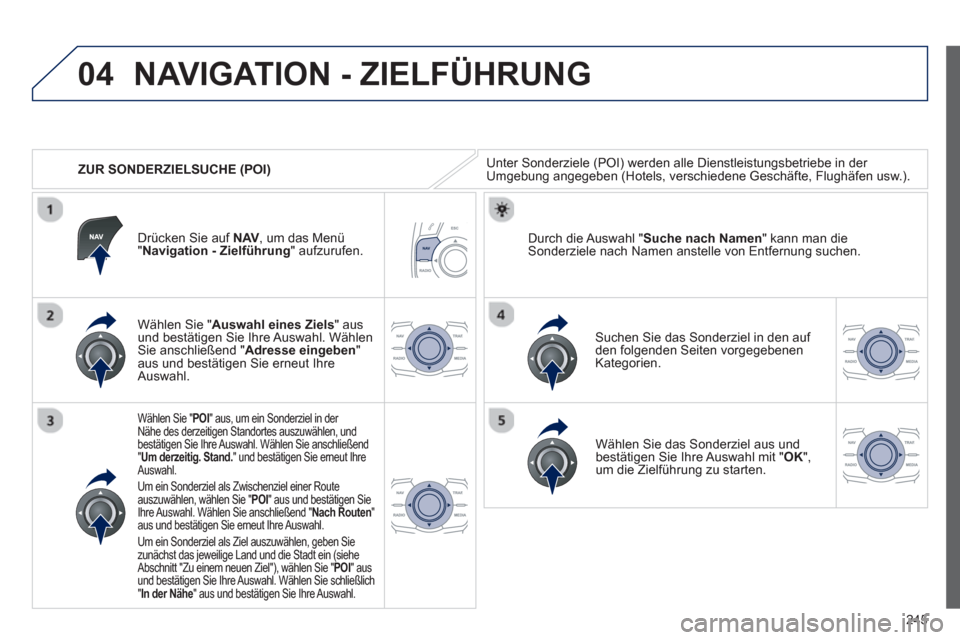
245
04
ZUR SONDERZIELSUCHE (POI)
NAVIGATION - ZIELFÜHRUNG
Unter Sonderziele (POI) werden alle Dienstleistungsbetriebe in der Umgebung angegeben (Hotels, verschiedene Geschäfte, Flughäfen usw.).
Wählen
Sie "Auswahl eines Ziels" ausund bestätigen Sie Ihre Auswahl. Wählen Sie anschließend " Adresse eingeben"aus und bestätigen Sie erneut Ihre Auswahl.
Wählen Sie " POI
" aus, um ein Sonderziel in der
Nähe des derzeitigen Standortes auszuwählen, und bestätigen Sie Ihre Auswahl. Wählen Sie anschließend"Um derzeitig. Stand." und bestätigen Sie erneut Ihre Auswahl.
Um ein
Sonderziel als Zwischenziel einer Route
auszuwählen, wählen Sie "POI" aus und bestätigen Sie
Ihre Auswahl. Wählen Sie anschließend " Nach Routen"
aus und bestätigen Sie erneut Ihre Auswahl.
Um ein Sonderziel als Ziel auszuwählen,
geben Sie zunächst das jeweilige Land und die Stadt ein (siehe Abschnitt "Zu einem neuen Ziel"), wählen Sie "POI" ausund bestätigen Sie Ihre Auswahl. Wählen Sie schließlich "In der Nähe" aus und bestätigen Sie Ihre Auswahl.
Suchen Sie das Sonderziel in den auf
den folgenden Seiten vorgegebenenKategorien. D
urch die Auswahl "Suche nach Namen" kann man die Sonderziele nach Namen anstelle von Entfernung suchen.
Drücken Sie auf NAV,
um das Menü"Navigation - Zielführung
" aufzurufen.
Wählen
Sie das Sonderziel aus und
bestätigen Sie Ihre Auswahl mit "OK ", um die Zielführung zu starten.
Page 248 of 304
246
04
SONDERZIELLISTE (POI)
NAVIGATION - ZIELFÜHRUNG
Dieses Icon erscheint, wenn sich mehrere Sonderziele
im gleichen Bereich befi nden. Durch Anklicken dieses
Icons lassen sich die Sonderziele im Einzelnenabrufen.
*
Je nach Verf¸
gbarkeit im Land .
Page 249 of 304
247
04NAVIGATION - ZIELFÜHRUNG
SONDERZIELE (POI) RISIKOZONEN
AKTUALISIEREN
Das genaue Verfahren ist im PEUGEOT-Händlernetz erhältlich.
Die Dateien müssen in das
Stammverzeichnis des gewähltenDatenträgers kopiert werden.
Das erfol
greiche Herunterladen wird durch eine Meldung bestätigt.
Der Datenträ
ger darf keine weiteren Daten enthalten.Le
gen Sie den Datenträger (CD-ROM oder USB-Stick) mit der Sonderziel-Datenbank in dasCD-Laufwerk oder das USB-Laufwerk des Systems ein.
Das
System erkennt den eingelegten Datenträger automatisch. Bestätigen Sie den Start des
Aktualisierungsvorgangs mit "JA". Laden Sie die Datei zur Aktualisierun
g der
"Sonderziele Risikozonen" aus dem Internet auf
eine CD-ROM oder einen USB-Stick.
Dieser Service * steht Ihnen unter http://peu
geot.
navigation.com oder https://www.peugeot-connect-
downloads.co.uk zur Verfügung.
*
Verfü
gbar in bestimmten Ländern.
Page 250 of 304
248
04NAVIGATION - ZIELFÜHRUNG
EINSTELLUNG DER WARNHINWEISE
RISIKOZONEN
Drücken Sie auf NAV, um das Menü"Navigation - Zielführung
" aufzurufen.
Es kann nun Fol
gendes ausgewählt werden:
- "optische Warnun
g"
-
"akustische Warnung"
- "Warnung nur bei Zielführung"
- "Warnung nur bei
Geschwindigkeitsüberschreitung"
Die Wahl der Anzei
gezeit ermöglicht dieBestimmung der Zeit, die der Warnung "Gefahrenzone" vorangeht.
Wählen
Sie " OK " aus, um den Bildschirm
zu bestätigen. Wählen
Sie " Optionen" aus undbestätigen Sie Ihre Auswahl, bevor Sie anschließend " Parameter für Risikozonen setzen" auswählen underneut Ihre Auswahl bestätigen.
Diese Funktionen sind nur ver
fügbar, wenn die Risikozonenheruntergeladen und im System gespeichert worden sind.
Eine detaillierte Beschreibun
g des Verfahrens zur Aktualisierung der
Risikozonen ist im Internet unter www.peugeot.de abrufbar.
Page 251 of 304
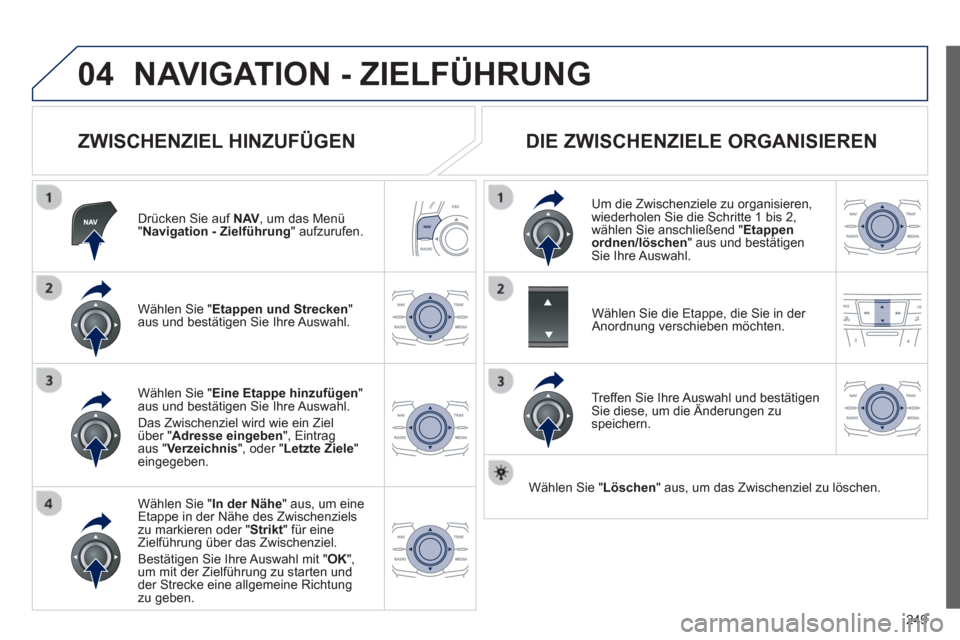
249
04NAVIGATION - ZIELFÜHRUNG
ZWISCHENZIEL HINZUFÜGEN
Drücken Sie auf NAV,
um das Menü"Navigation - Zielführung
" aufzurufen.
W
ählen Sie " Etappen und Strecken
" aus und bestätigen Sie Ihre Auswahl.
Wählen
Sie " In der Nähe" aus, um eine
Etappe in der Nähe des Zwischenziels
zu markieren oder " Strikt
" für eineZielführung über das Zwischenziel.
Bestäti
gen Sie Ihre Auswahl mit " OK ", um mit der Zielführung zu starten und
der Strecke eine allgemeine Richtung
zu geben. Wählen
Sie " Eine Etappe hinzufügen"aus und bestätigen Sie Ihre Auswahl.
Das Zwischenziel wird wie ein Zielüber "Adresse eingeben", Eintragaus "Verzeichnis ", oder "
Letzte Ziele"eingegeben.
DIE ZWISCHENZIELE ORGANISIEREN
Um die Zwischenziele zu organisieren,
wiederholen Sie die Schritte 1 bis 2,
wählen Sie anschließend " Etappen
ordnen/löschen" aus und bestätigenSie Ihre Auswahl.
Treffen Sie Ihre Auswahl und bestätigenSie diese, um die Änderungen zu speichern.
Wählen
Sie die Etappe, die Sie in der Anordnung verschieben möchten.
W
ählen Sie " Löschen
" aus, um das Zwischenziel zu löschen.